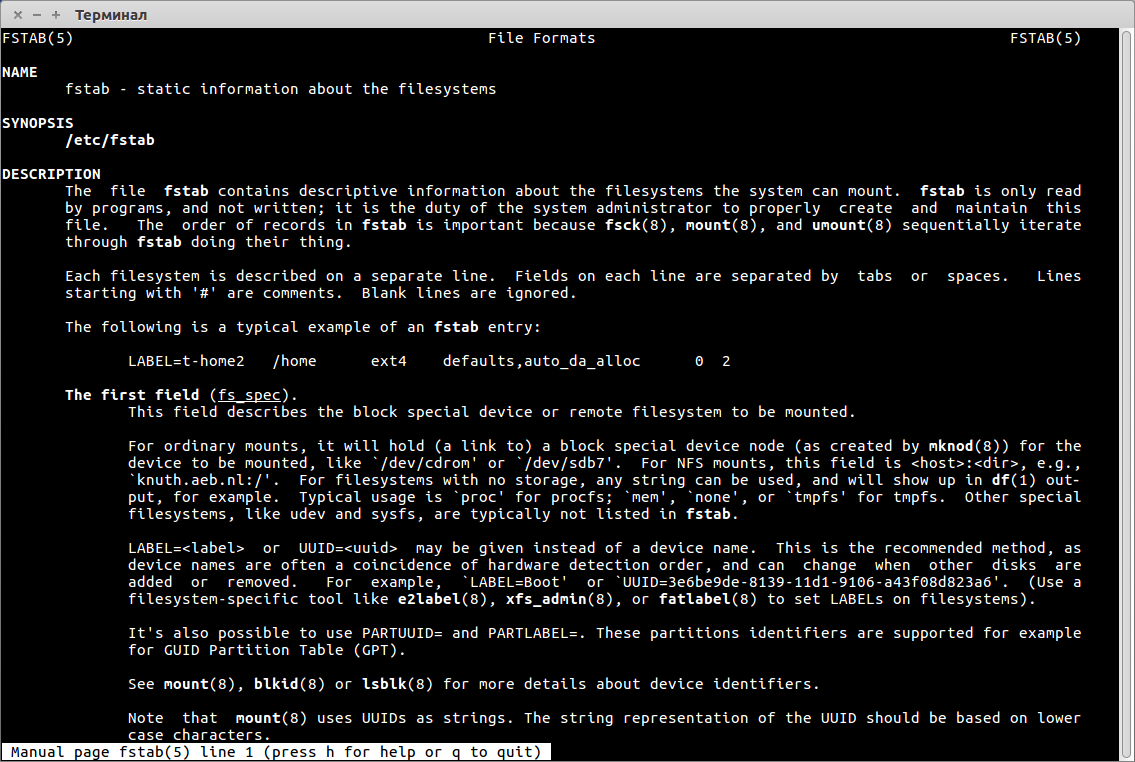- Монтируем раздел NTFS (файловая система windows) при старте системы
- 🦔 Как работает fstab – введение в файл /etc/fstab в Linux
- Роль Fstab
- Fstab поля
- Первое поле – блочное устройство
- Второе поле – точка монтирования
- Третье поле – тип файловой системы
- Четвертое поле – опции монтирования
- Пятое поле – Должна ли файловая система быть выгружена?
- Шестое поле – порядок Fsck
- Выводы
Монтируем раздел NTFS (файловая система windows) при старте системы
Монтирую раздел NTFS (файловая система windows) при старте системы (на примере Astra Linux Orel 2.12.8).
1) Для начала подключаю интересующий меня раздел через графический интерфейс (в разделе «Накопители»).
2) Далее перехожу в терминал. Все действия выполняю от пользователя root:
su root
3) Смотрю подключенные в системе разделы и ищу интересующий меня раздел:
fdisk -l
В моем случае меня интересует строка:
«/dev/sdb1 * 63 976768064 976768002 465,8G 7 HPFS/NTFS/exFAT»
Теперь я знаю, что нужный мне раздел это «/dev/sdb1».
4) Теперь нужно узнать UUID нужного раздела:
blkid
В моем случае меня интересует строка:
«/dev/sdb1: LABEL=»DATA» UUID=»BBB2F9436B0D7F9C» TYPE=»ntfs» PARTUUID=»87212241-01″»
Теперь я знаю UUID нужного мне раздела UUID=»BBB2F9436B0D7F9C».
5) Создам каталог, в который буду монтировать интересующий меня раздел при загрузке системы:
mkdir /mnt/500g
6) Теперь самое главное — создаю правило монтирования раздела. В конце файла /etc/fstab добавляю строку:
nano /etc/fstab
UUID=BBB2F9436B0D7F9C /mnt/500g/ ntfs-3g users,defaults,umask=0 0 0
. Будьте осторожны с файлом «/etc/fstab», если допустить ошибку в этом файле, то система может не загрузиться. .
7) Перезагружаем систему. После перезагрузки мы должны обнаружить уже подключенный раздел.
8) И для удобства создаю симлинк (ярлык) на этот раздел на рабочем столе:
ln -s /mnt/500g /home/administrator/Desktops/Desktop1/500g
🦔 Как работает fstab – введение в файл /etc/fstab в Linux
Мануал
Файл /etc/fstab является одним из наиболее важных файлов в системе на основе Linux, поскольку он хранит статическую информацию о файловых системах, их точках и опциях монтирования.
В этом мануале мы научимся детально знать его структуру и синтаксис, который мы можем использовать для указания каждой записи в файле.
В руководстве уроке вы узнаете:
- Как использовать файл fstab для предоставления статической информации о файловой системе
- Как структурирован файл fstab
- Какова цель каждого поля ввода в файле
Роль Fstab
Первое, что мы должны знать о файле fstab, это то, что он предназначен для чтения только программами и никогда не записывается, кроме как системным администратором.
Каждая строка в файле описывает файловую систему и содержит поля, используемые для предоставления информации о ее точке монтирования, опциях, которые следует использовать при монтировании и т. д.
Каждое поле может быть разделено другим либо пробелами, либо символами табуляции.
Давайте проанализируем каждое поле и его роль в записи.
Fstab поля
Каждая строка ввода в файле fstab содержит шесть полей, каждое из которых описывает конкретную информацию о файловой системе.
Первое поле – блочное устройство
Первое поле в каждой записи fstab содержит информацию о локальном или удаленном блочном устройстве, которое должно быть смонтировано.
Наиболее типичным способом ссылки на блочное устройство является использование его узла в каталоге /dev, поэтому, например, для ссылки на первый раздел блочного устройства sda мы используем /dev/sda1 в качестве значения.
Альтернативные способы ссылки на блочное устройство – это использование его LABEL или UUID (универсальный уникальный идентификатор).
Последний является абсолютно предпочтительным методом, поскольку он гарантирует однозначную ссылку на файловую систему, как указано в ее названии.
На GPT-разделенных дисках также можно ссылаться на файловую систему с помощью PARTUUID или PARTLABEL.
Чтобы получить информацию о файловых системах, мы можем запустить команду lsblk, в конечном итоге с опцией -o, чтобы указать поля, которые мы хотим получить, или с помощью -fs, что эквивалентно использованию -o, и предоставить NAME, FSTYPE, LABEL , UUID, MOUNTPOINT в качестве аргументов.
По умолчанию программа отображает информацию обо всех существующих файловых системах.
Чтобы избежать этого, в качестве аргумента должна быть передана ссылка на файловую систему:
$ lsblk -d -fs /dev/sdb1 NAME FSTYPE LABEL UUID FSAVAIL FSUSE% MOUNTPOINT sdb1 ext4 80b496fa-ce2d-4dcf-9afc-bcaa731a67f1 13.3G 1% /mnt/example
В приведенном выше примере мы также использовали опцию -d для lsblk, сокращение от –nodeps, чтобы скрыть деревья структуры файловых систем из выходных данных.
Теперь, когда мы собрали информацию о файловой системе, мы можем создать для нее запись в fstab.
В первом поле записи для ссылки на /dev/sdb1 мы будем использовать его UUID:
UUID = 80b496fa-ce2d-4dcf-9afc-bcaa731a67f1
Второе поле – точка монтирования
В каждой записи fstab второе поле указывает точку монтирования для файловой системы: какой каталог в системе следует использовать для доступа к ее содержимому.
Это должно предоставляться всегда, кроме случаев, когда блочное устройство, на которое мы ссылаемся, используется как своп.
В этом случае следует использовать «none».
Предположим, мы хотим смонтировать нашу файловую систему в “/mnt/example”; мы бы написали:
UUID=80b496fa-ce2d-4dcf-9afc-bcaa731a67f1 /mnt/example
Третье поле – тип файловой системы
Третье поле записи fstab указывает тип файловой системы, используемой на необработанном блочном устройстве или разделе.
Файловая система должна быть в числе поддерживаемых операционной системой, например, ext4, xfs и т. д.
В случае удаленной файловой системы мы можем использовать, например, cifs в качестве значения этого поля, если файловая система используется совместно через samba или nfs, если он передается через сетевую файловую систему.
В нашем примере мы знаем, что устройство sdb1 отформатировано с файловой системой ext4, поэтому наша запись в fstab становится такой:
UUID=80b496fa-ce2d-4dcf-9afc-bcaa731a67f1 /mnt/example ext4
Четвертое поле – опции монтирования
Четвертое поле каждой записи в файле fstab используется для предоставления списка опций, которые будут использоваться при монтировании файловой системы.
Чтобы использовать набор параметров монтирования по умолчанию, мы указываем default как значение.
- rw (чтение-запись);
- suid (соблюдать биты setuid и setgid);
- dev (интерпретировать символы и блокировать устройства в файловой системе);
- exec (разрешить выполнение двоичных файлов и скриптов);
- auto (монтировать файловую систему, когда используется опция -a команды mount);
- nouser (сделать файловую систему не монтируемой обычным пользователем);
- async (выполнять операции ввода-вывода в файловой системе асинхронно).
Чтобы увидеть список доступных опций, мы можем обратиться к руководству по монтированию:
На данный момент наша запись становится:
UUID=80b496fa-ce2d-4dcf-9afc-bcaa731a67f1 /mnt/example ext4 defaults
Пятое поле – Должна ли файловая система быть выгружена?
Пятое поле в каждой записи может быть 0 или 1.
Это значение используется программой резервного копирования дампов (если она установлена), чтобы узнать, какую файловую систему следует выгрузить.
Как правило, наша запись становится:
UUID=80b496fa-ce2d-4dcf-9afc-bcaa731a67f1 /mnt/example ext4 defaults 0
Шестое поле – порядок Fsck
Шестое поле используется для определения порядка, в котором другая утилита, fsck, должна проверять файловые системы при загрузке.
Значение 1 всегда должно использоваться для корневой файловой системы; для всех остальных мы можем использовать 2.
Если это значение не указано, по умолчанию оно равно 0, и файловая система не будет проверена.
С этим последним полем наша запись в качестве примера наконец завершена:
UUID=80b496fa-ce2d-4dcf-9afc-bcaa731a67f1 /mnt/example ext4 defaults 0 2
Выводы
В этом уроке мы узнали, как структурирован /etc/fstab, один из самых важных файлов в операционной системе на основе Linux.
Мы узнали, что он содержит статическую информацию о файловых системах, и мы увидели, что каждая запись в файле состоит из шести полей, каждое с определенной целью, которую мы исследовали.
Пожалуйста, не спамьте и никого не оскорбляйте. Это поле для комментариев, а не спамбокс. Рекламные ссылки не индексируются!
- Аудит ИБ (49)
- Вакансии (12)
- Закрытие уязвимостей (105)
- Книги (27)
- Мануал (2 306)
- Медиа (66)
- Мероприятия (39)
- Мошенники (23)
- Обзоры (820)
- Обход запретов (34)
- Опросы (3)
- Скрипты (114)
- Статьи (352)
- Философия (114)
- Юмор (18)
Anything in here will be replaced on browsers that support the canvas element
OpenVPN Community Edition (CE) – это проект виртуальной частной сети (VPN) с открытым исходным кодом. Он создает защищенные соединения через Интернет с помощью собственного протокола безопасности, использующего протокол SSL/TLS. Этот поддерживаемый сообществом проект OSS (Open Source Software), использующий лицензию GPL, поддерживается многими разработчиками и соавторами OpenVPN Inc. и расширенным сообществом OpenVPN. CE является бесплатным для […]
Что такое 404 Frame? Большинство инструментов для взлома веб-сайта находятся в 404 Frame. Итак, что же представляют собой команды? Вы можете отдавать команды, используя повседневный разговорный язык, поскольку разработчики не хотели выбирать очень сложную систему команд. Команды Команды “help” / “commands” показывают все команды и их назначение. Команда “set target” – это команда, которая должна […]
В этой заметке вы узнаете о блокировке IP-адресов в Nginx. Это позволяет контролировать доступ к серверу. Nginx является одним из лучших веб-сервисов на сегодняшний день. Скорость обработки запросов делает его очень популярным среди системных администраторов. Кроме того, он обладает завидной гибкостью, что позволяет использовать его во многих ситуациях. Наступает момент, когда необходимо ограничить доступ к […]
Знаете ли вы, что выполняется в ваших контейнерах? Проведите аудит своих образов, чтобы исключить пакеты, которые делают вас уязвимыми для эксплуатации Насколько хорошо вы знаете базовые образы контейнеров, в которых работают ваши службы и инструменты? Этот вопрос часто игнорируется, поскольку мы очень доверяем им. Однако для обеспечения безопасности рабочих нагрузок и базовой инфраструктуры необходимо ответить […]
Одной из важнейших задач администратора является обеспечение обновления системы и всех доступных пакетов до последних версий. Даже после добавления нод в кластер Kubernetes нам все равно необходимо управлять обновлениями. В большинстве случаев после получения обновлений (например, обновлений ядра, системного обслуживания или аппаратных изменений) необходимо перезагрузить хост, чтобы изменения были применены. Для Kubernetes это может быть […]